如何用Excel函数快速查找重复项
摘要:其实,利用Excel函数就可以轻松帮助我们解决此问题。如下图:如何快速找到重复项呢?利用函数公式吧。在B2单元格中输入=IF(COUNTIF...
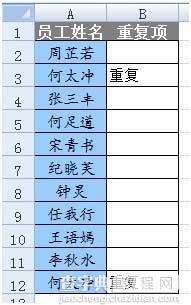
其实,利用Excel函数就可以轻松帮助我们解决此问题。如下图:
如何快速找到重复项呢?利用函数公式吧。
在B2单元格中输入=IF(COUNTIF(A:A,A2)>1,"重复",""),再向下拖拽即可。公式什么意思呢?在A列中寻找和A2单元格名字相同的姓名,如果有相同姓名,countif函数就会进行计数,当没有出现重复姓名时,if的判断条件不成立,此时不输入任何字符。当出现重复姓名时,if判断成立,输出“重复”两字。
当然,当我们向下拖拽(这个操作你应该会吧?选中单元格,将鼠标移动到单元格右下角的边缘,待到鼠标图标变成了黑色十字,则点住不放向下拉动)时,函数中的A2会自动变成A3、A4、A5……
【如何用Excel函数快速查找重复项】相关文章:
上一篇:
微软Excel的种种限制和差异详细介绍
下一篇:
内存条的日常维护常识
